Διαφήμιση
Μερικές φορές δεν θέλετε να στείλετε email αμέσως. Ίσως είναι το μεσημέρι της νύχτας ή το email σας περιέχει πληροφορίες ευαίσθητες στο χρόνο. Αντ 'αυτού, θέλετε να προγραμματίσετε ένα μήνυμα ηλεκτρονικού ταχυδρομείου, ώστε να σταλεί αργότερα σε προκαθορισμένο χρόνο.
Θα σας δείξουμε πώς να προγραμματίσετε ένα email στο Gmail, ώστε να μπορείτε να καθυστερήσετε την παράδοσή του και να το στείλετε αργότερα αυτόματα σε μια συγκεκριμένη ώρα της επιλογής σας.
Γιατί να προγραμματίσετε μηνύματα ηλεκτρονικού ταχυδρομείου;
Η δυνατότητα προγραμματισμού μηνυμάτων ηλεκτρονικού ταχυδρομείου είναι κάτι που πολλοί χρήστες του Gmail φώναζαν, ειδικά από τότε άλλοι πελάτες email θα μπορούσαν να προγραμματίσουν email. Η Google ικανοποίησε τελικά αυτά τα αιτήματα το 2019, όταν πρόσθεσε τη δυνατότητα προγραμματισμού email στο Gmail.
Μπορείτε να ορίσετε ένα email που θα σταλεί σε μια συγκεκριμένη ημέρα σε μια συγκεκριμένη ώρα και, στη συνέχεια, το αίτημα θα αντιμετωπιστεί αυτόματα, ανεξάρτητα από το αν έχετε ανοιχτό το Gmail.

Η δυνατότητα προγραμματισμού email είναι χρήσιμη για πολλούς λόγους. Για παράδειγμα, εάν γράφετε ένα επαγγελματικό email το Σαββατοκύριακο ή το μεσημέρι της νύχτας, ίσως να μην θέλετε να το στείλετε αμέσως λόγω του φόβου ότι εμφανίζεται εμμονή. Αντ 'αυτού, μπορείτε να προγραμματίσετε αυτό το μήνυμα ηλεκτρονικού ταχυδρομείου για τη Δευτέρα το πρωί, ώστε να εμφανίζεται στην κορυφή των εισερχομένων κάποιου όταν φτάνει στη δουλειά.
Εναλλακτικά, ίσως ο παραλήπτης σας βρίσκεται σε άλλη ζώνη ώρας. Αντί να στείλετε το μήνυμα ηλεκτρονικού ταχυδρομείου κατά τη διάρκεια της ημέρας σας ενώ ο παραλήπτης κοιμάται, μπορείτε να προγραμματίσετε να φτάσει το email στα εισερχόμενά τους όταν ξυπνούν έτσι ώστε να βλέπουν την ειδοποίηση — χρήσιμη για εκείνους τους ανθρώπους που γνωρίζετε ότι έχουν απασχοληθεί εισερχόμενα.
Ή μήπως το email σας περιέχει ευαίσθητες πληροφορίες που δεν μπορείτε να στείλετε τη στιγμή που τις γράφετε. Με αυτήν τη δυνατότητα Gmail, μπορείτε να πληκτρολογήσετε το email σας και να είστε έτοιμοι να ξεκινήσετε, να καθυστερήσετε να το στείλετε με το εργαλείο προγραμματισμού και να το σβήσετε αυτόματα όποτε είναι κατάλληλο.
Πώς να προγραμματίσετε ένα email στο Gmail
Μπορείτε να έχετε προγραμματίσει έως και 100 μηνύματα ηλεκτρονικού ταχυδρομείου ανά πάσα στιγμή στο Gmail. Μπορείτε επίσης να προγραμματίσετε μηνύματα ηλεκτρονικού ταχυδρομείου έως και 49 χρόνια νωρίτερα εάν είστε μεγαλοποιημένοι.
Επιφάνεια εργασίας
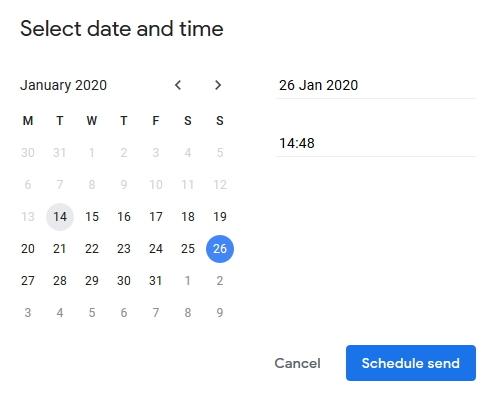
- Κάντε κλικ Συνθέτω και δημιουργήστε το email σας - συμπληρώνοντας τους παραλήπτες, το θέμα και το μήνυμά σας ως συνήθως.
- Δίπλα στο Στείλετε κουμπί, κάντε κλικ στο αναπτυσσόμενο βέλος.
- Κάντε κλικ Πρόγραμμα αποστολής.
- Επιλέξτε μία από τις προεπιλογές, όπως Αύριο το πρωί, για να προγραμματίσετε το email. Εναλλακτικά, κάντε κλικ στο Επιλέξτε ημερομηνία και ώρα για να ορίσετε τη δική σας.
- Κάντε κλικ Πρόγραμμα αποστολής (αν ορίσατε τη δική σας ημερομηνία και ώρα.)
Κινητό ή tablet (Android και iOS)
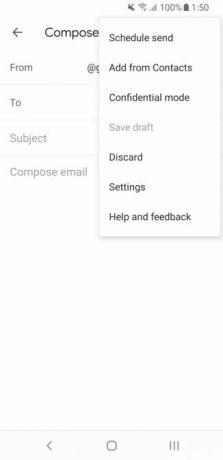
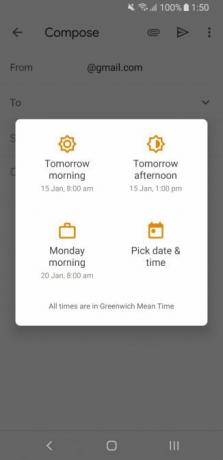
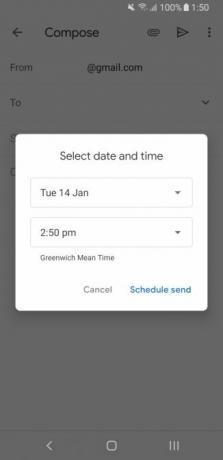
Οι οδηγίες για Android και iOS για κινητά ή tablet είναι ίδιες με τις παραπάνω, εκτός από το Βήμα 2 όπου πρέπει να πατήσετε Περισσότερο (τρεις κουκκίδες) επάνω δεξιά.
Τρόπος προβολής ή αλλαγής προγραμματισμένων μηνυμάτων ηλεκτρονικού ταχυδρομείου στο Gmail
Μόλις προγραμματίσετε ένα email, το Προγραμματισμένος ο φάκελος θα εμφανιστεί. Εδώ μπορείτε να ελέγξετε ποια μηνύματα ηλεκτρονικού ταχυδρομείου έχετε προγραμματίσει και να τα επεξεργαστείτε.
Επιφάνεια εργασίας
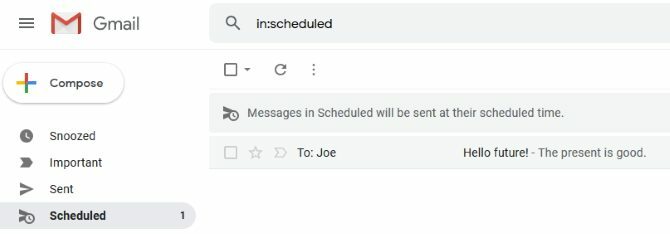
- Κάντε κλικ στο Προγραμματισμένος φάκελο στο αριστερό παράθυρο.
- Κάντε κλικ στο email που θέλετε να επεξεργαστείτε.
- Πάνω από το σώμα του email, κάντε κλικ στο Ακύρωση αποστολής.
- Κάντε τις αλλαγές σας στο email, εάν είναι απαραίτητο.
- Δίπλα στο Στείλετε κουμπί, κάντε κλικ στο αναπτυσσόμενο βέλος.
- Κάντε κλικ Πρόγραμμα αποστολής.
- Επιλέξτε μια νέα ημερομηνία και ώρα.
Κινητό ή tablet (Android και iOS)
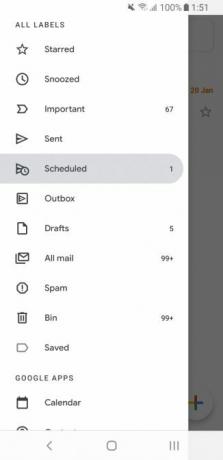
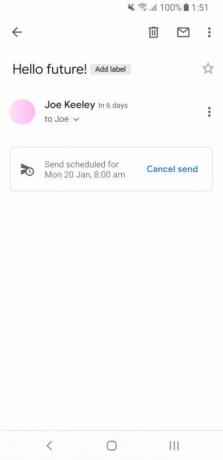
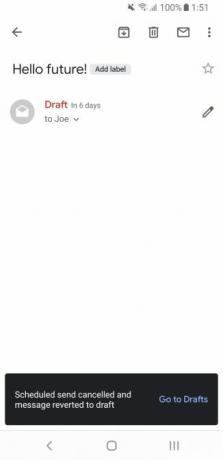
- Παρακέντηση Μενού (τρεις οριζόντιες γραμμές.)
- Παρακέντηση Προγραμματισμένος.
- Πατήστε το email που θέλετε να επεξεργαστείτε.
- Παρακέντηση Ακύρωση αποστολής.
- Πατήστε το εικονίδιο μολυβιού για να επεξεργαστείτε το email και να κάνετε τις αλλαγές σας όπως απαιτείται.
- Παρακέντηση Περισσότερο (τρεις κουκκίδες) επάνω δεξιά.
- Παρακέντηση Πρόγραμμα αποστολής.
- Επιλέξτε μια νέα ημερομηνία και ώρα.
Πώς να ακυρώσετε προγραμματισμένα μηνύματα ηλεκτρονικού ταχυδρομείου στο Gmail
Είναι απλό να ακυρώσετε ένα προγραμματισμένο email. Απλώς θυμηθείτε να το κάνετε πριν από την προγραμματισμένη ώρα! Όταν ακυρώσετε ένα προγραμματισμένο μήνυμα ηλεκτρονικού ταχυδρομείου, θα μεταφερθεί στο δικό σας Προσχέδιο ντοσιέ.
Επιφάνεια εργασίας
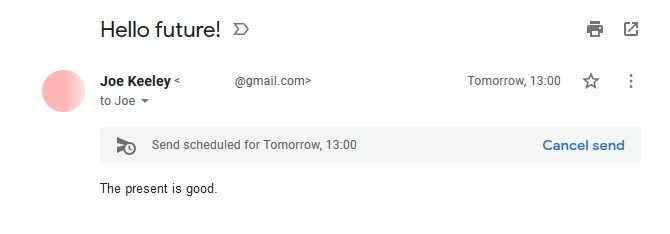
- Κάντε κλικ στο Προγραμματισμένος φάκελο στο αριστερό παράθυρο.
- Κάντε κλικ στο email που θέλετε να διαγράψετε.
- Πάνω από το σώμα του email, κάντε κλικ στο Ακύρωση αποστολής.
Κινητό ή tablet (Android και iOS)
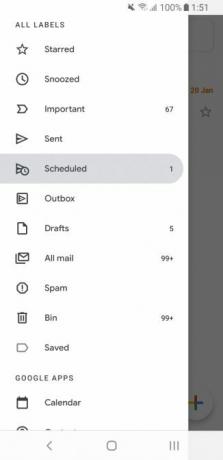
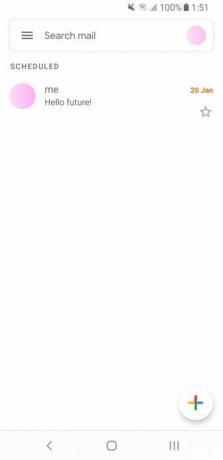
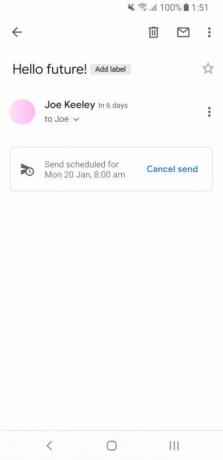
- Παρακέντηση Μενού (τρεις οριζόντιες γραμμές.)
- Παρακέντηση Προγραμματισμένος.
- Πατήστε το email που θέλετε να διαγράψετε.
- Παρακέντηση Ακύρωση αποστολής.
Χρησιμοποιήστε ένα εργαλείο τρίτου μέρους για να προγραμματίσετε ένα μήνυμα ηλεκτρονικού ταχυδρομείου στο Gmail
Δεδομένου ότι η δυνατότητα προγραμματισμού μηνυμάτων ηλεκτρονικού ταχυδρομείου στο Gmail δεν ήταν διαθέσιμη για χρόνια, άλλοι ανέλαβαν να δημιουργήσουν εργαλεία για να επιτρέψουν στους χρήστες να το κάνουν.
Ορισμένα εργαλεία εστίασης στις επιχειρήσεις, όπως Επικοινωνήστε με την Monkey το προσφέρετε, αλλά αυτές είναι πληρωμένες λύσεις. Εάν πιστεύετε ότι ο προγραμματισμός των μηνυμάτων ηλεκτρονικού ταχυδρομείου δεν είναι κάτι νέο για το Gmail, είναι πιθανό επειδή εργάζεστε σε μια εταιρεία που χρησιμοποιεί κάτι τέτοιο.
Απλές προσθήκες προγράμματος περιήγησης όπως Προγραμματίστε το email υπάρχουν επίσης. Αυτό το συγκεκριμένο δεν προσφέρει τίποτα διαφορετικό από αυτό που κάνει το Gmail έξω, επομένως δεν έχει νόημα να το χρησιμοποιήσετε.
Χρησιμοποιήστε το Boomerang για να προγραμματίσετε μηνύματα ηλεκτρονικού ταχυδρομείου στο Gmail
Κάτι που ίσως θέλετε να χρησιμοποιήσετε είναι Μπούμερανγκ. Πρόκειται για μια προσθήκη προγράμματος περιήγησης. Διαθέτει επίσης μια εφαρμογή για κινητά για Android και iOS, αλλά λάβετε υπόψη ότι πρόκειται για ένα εντελώς διαφορετικό πρόγραμμα-πελάτη ηλεκτρονικού ταχυδρομείου και δεν προσθέτει τίποτα στην εφαρμογή σας Gmail (αν και υποστηρίζει λογαριασμούς Gmail.)
Το Boomerang διατίθεται δωρεάν και με μηνιαίο κόστος - 4,99 $ για προσωπικά, 14,99 $ για επαγγελματίες και 49,99 $ για premium.
Δωρεάν, μπορείτε να προγραμματίσετε 10 email κάθε μήνα. Εάν πληρώσετε, είναι απεριόριστο. Μπορείτε να δείτε την πλήρη ανάλυση των χαρακτηριστικών στο Σελίδα τιμών Boomerang.
Με το Boomerang, μπορείτε να προγραμματίσετε μηνύματα ηλεκτρονικού ταχυδρομείου, αλλά η δωρεάν έκδοση σάς επιτρέπει επίσης να ορίσετε υπενθυμίσεις εάν δεν το κάνετε λάβετε απάντηση, παρακολουθήστε εάν έχουν γίνει κλικ σε συνδέσμους στο email σας, θέστε σε παύση τα εισερχόμενά σας για ηρεμία και περισσότερο. Όλα ενσωματώνονται στη διεπαφή του επιτραπέζιου Gmail, κάτι που είναι υπέροχο.
Εάν χρειάζεστε αυτές τις επιπλέον δυνατότητες, το Boomerang είναι μια καλή επιλογή, ειδικά όταν μπορείτε να δοκιμάσετε με τη δωρεάν συνδρομή. Εάν το μόνο που χρειάζεστε είναι η δυνατότητα προγραμματισμού email, διατηρήστε την προεπιλεγμένη λειτουργία Gmail.
Μάθετε περισσότερα για το Gmail
Τώρα ξέρετε πώς να προγραμματίσετε μηνύματα ηλεκτρονικού ταχυδρομείου στο Gmail και να τα στείλετε αργότερα, είτε χρησιμοποιείτε επιτραπέζιο είτε κινητό.
Με αυτό που έχετε στη διάθεσή σας, γιατί να μην μάθετε περισσότερα για το τι έχει να προσφέρει το Gmail; Ρίξτε μια ματιά στο δικό μας οδηγός για αρχάριους στο Gmail για περισσότερες συμβουλές Ο οδηγός για αρχάριους στο GmailΊσως έχετε ήδη λογαριασμό Gmail. Ή, σκέφτεστε να εγγραφείτε για ένα. Αυτός ο οδηγός διαθέτει όλα όσα χρειάζεστε για να αξιοποιήσετε στο έπακρο αυτόν τον λαμπερό νέο λογαριασμό Gmail. Διαβάστε περισσότερα .
Ο Joe γεννήθηκε με ένα πληκτρολόγιο στα χέρια του και άρχισε αμέσως να γράφει για την τεχνολογία. Τώρα είναι ανεξάρτητος συγγραφέας. Ρωτήστε με για τον Loom.